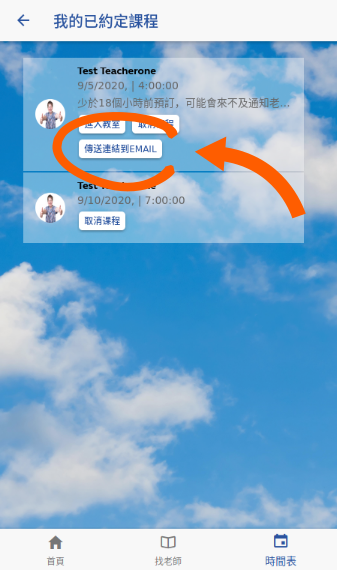使用APP從這裡開始!
從APP首頁,先點開右上角選單:
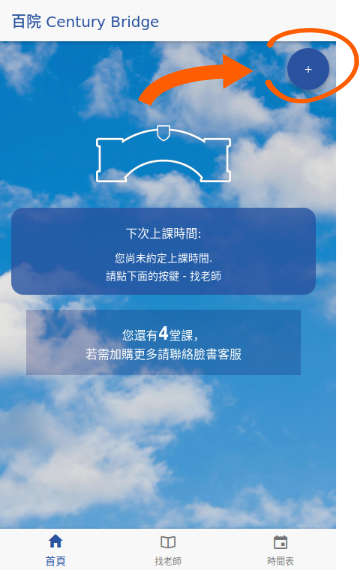
選單裡先點測試影音
點<測試影音>就會開瀏覽器並轉到空教室來測試影音;詳細介紹在:sound-video-test-guide
點<測試電腦影音>就會把連接傳到您的郵件信箱,以讓您在電腦上開測試教室。
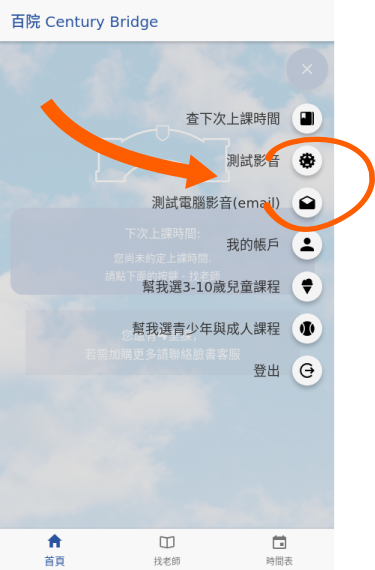
測完影音以後,再回主選單點<我的帳戶>:
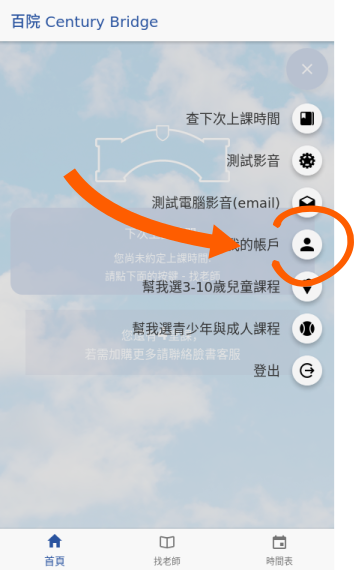
確認個人資料
請確認聯絡方式和生日都對。若您新建帳戶的時候還沒輸入<課程需求>,請參考 兒童課程 或 青少年與成人課程。
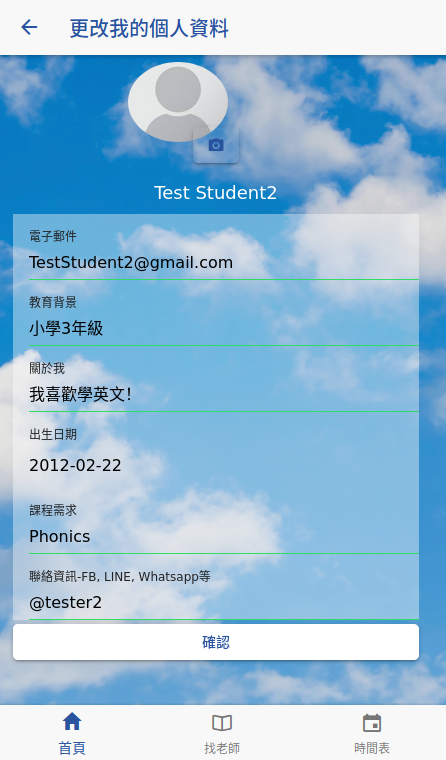
回到首頁點<找老師>:
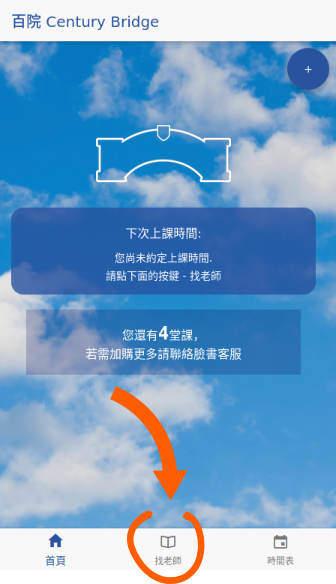
點選您喜歡的老師:
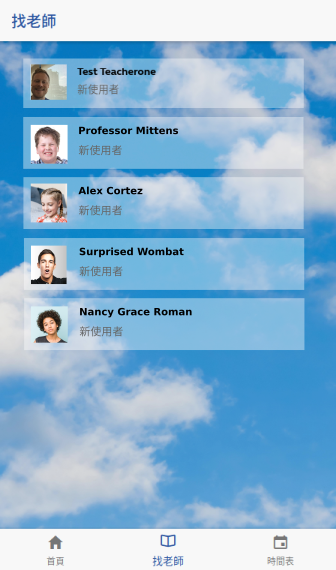
先看老師介紹:
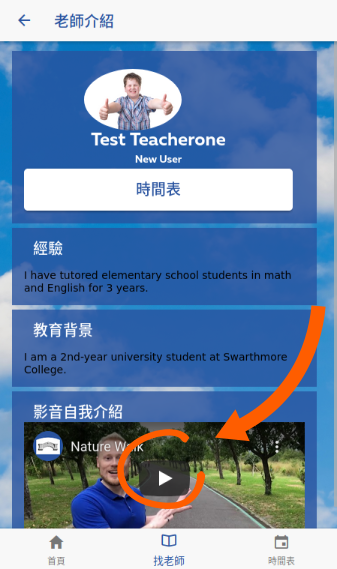
如果喜歡這位老師,再點<時間表>:
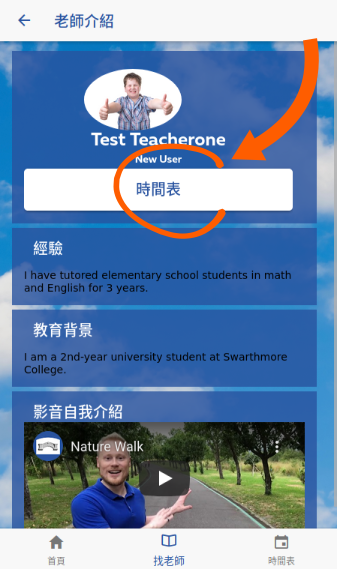
選上課時間
老師有空的時間會出現,請點選您想上課的時間。若已經買過足夠分數,也可以一次點選幾堂課。建議選則超過24小時後的時間,否則臨時訂就要等老師確認那個時間還有空。
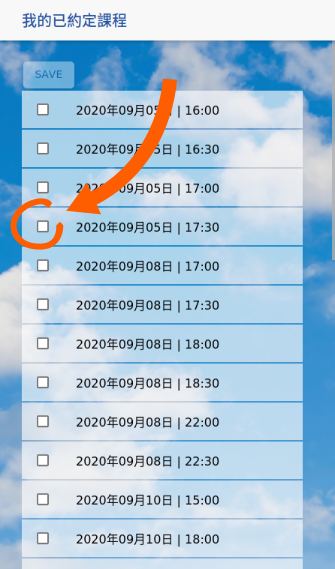
再點 Save:
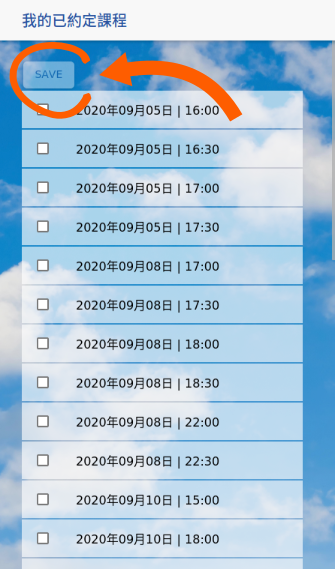
回到首頁點<時間表>:
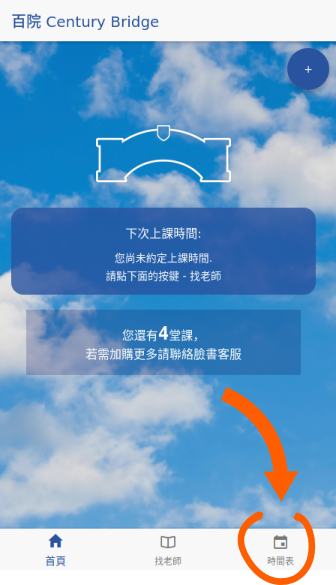
點<約時間上課>:
您也可以用這個方法約老師:就是先選您要的時間,再看有哪些老師那時候有空。
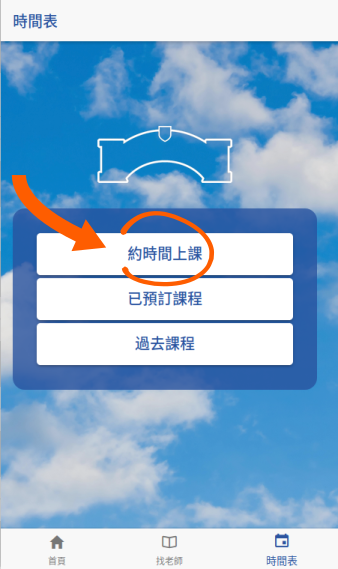
選時間:
選30分或60分的課(也就是一次一堂或一次兩堂),再選日期與時間。
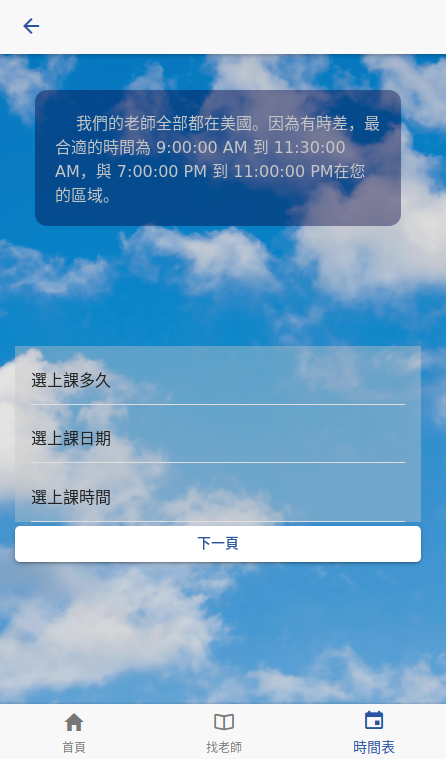
點<已預約課程>:
已經約好課程以後,就到<時間表>的畫面點<已預約課程>:
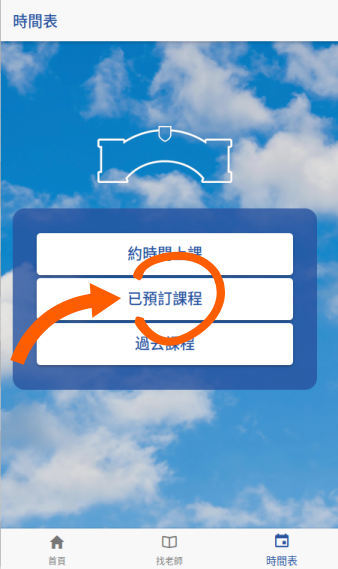
確認上課時間:
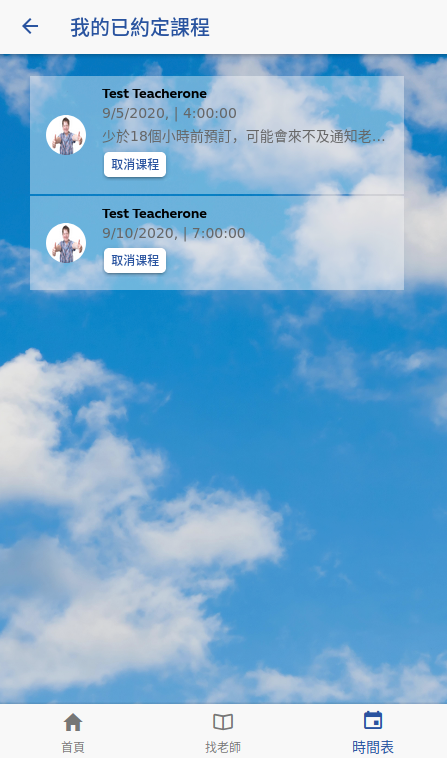
屆時點<進入教室>:
等上課時間到了,兩個新的按鍵會出現。點<進入教室>會開您的瀏覽器,就可以使用與APP同一台(平板,手機)來上課:
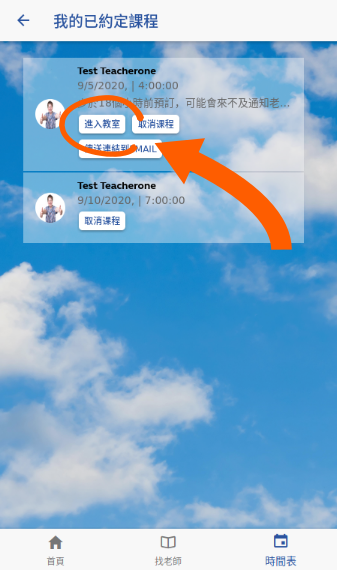
或者點<傳送連接到E-MAIL>:
點<傳送連接到E-MAIL>就可以用其他電腦上課。點了點<傳送連接到E-MAIL>以後,再用該電腦收信,收到了信件以後就點連接,教室就會開。